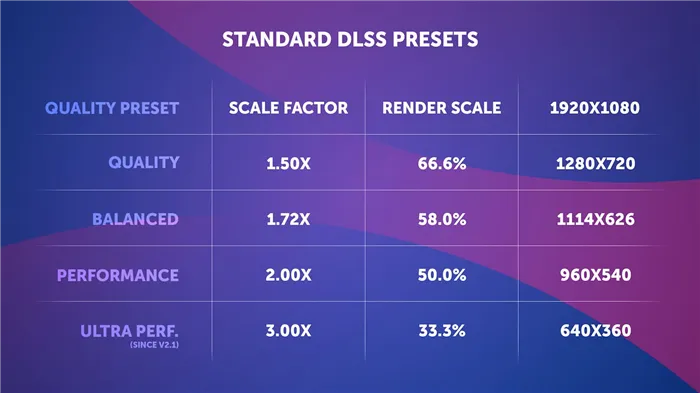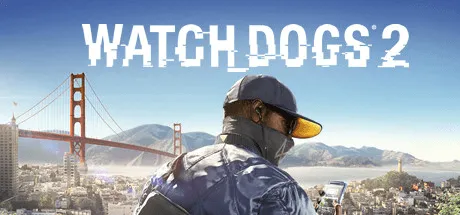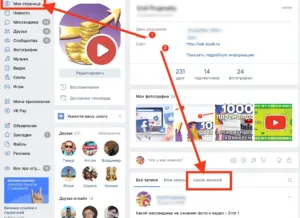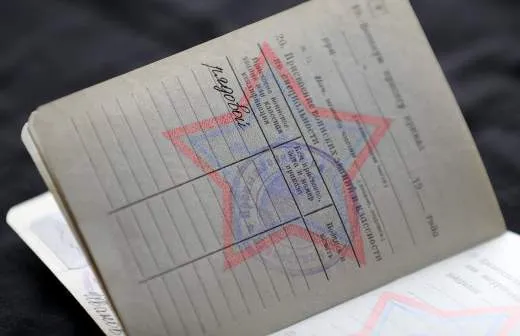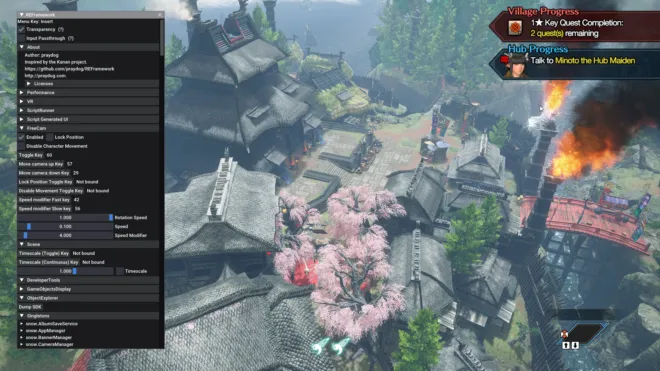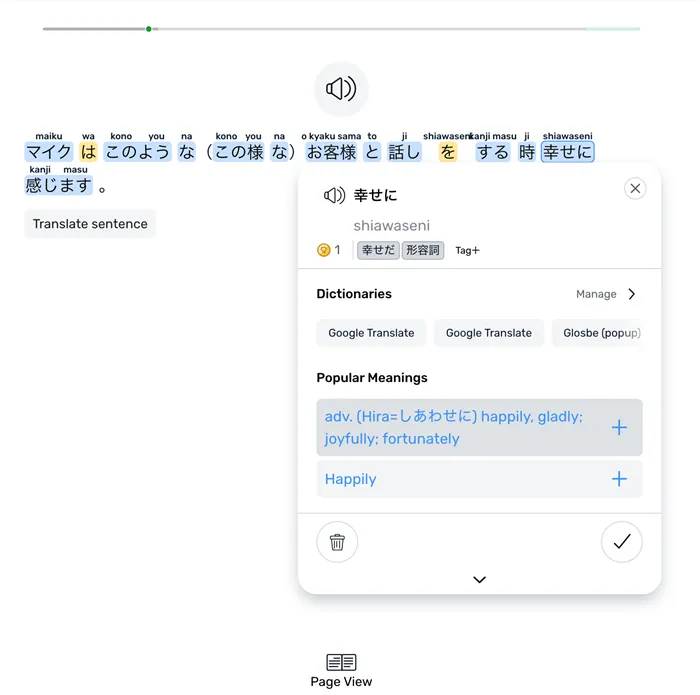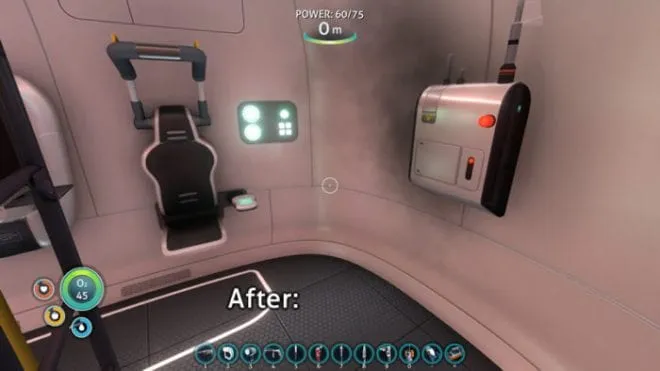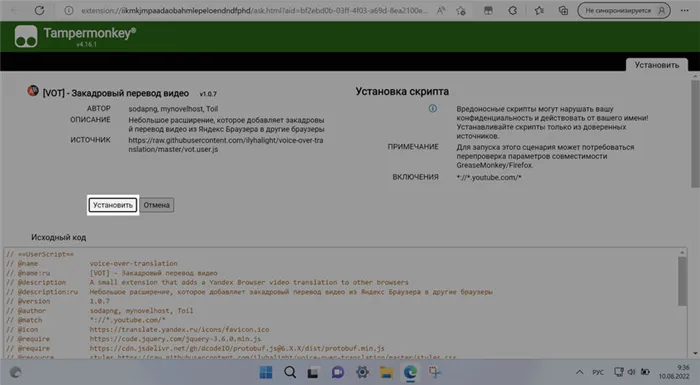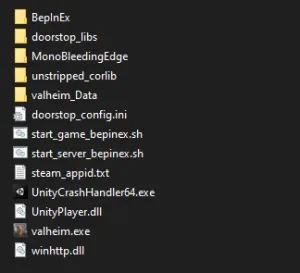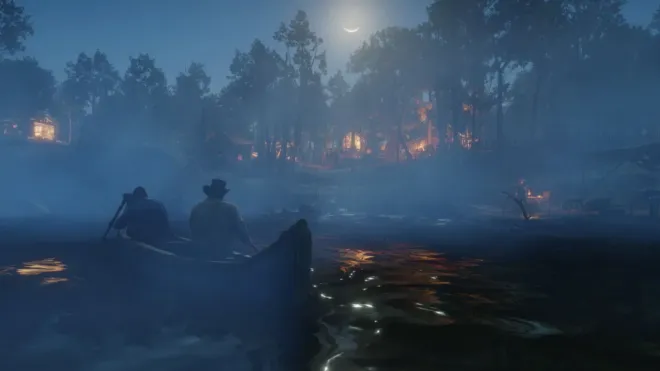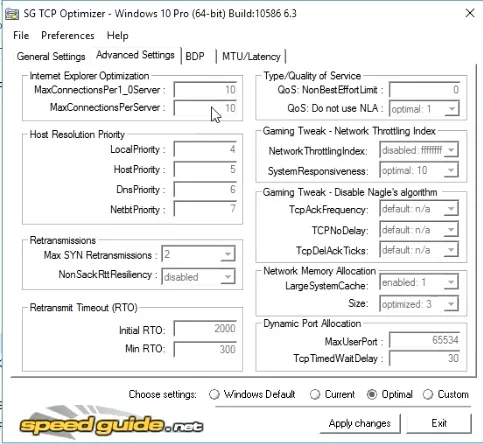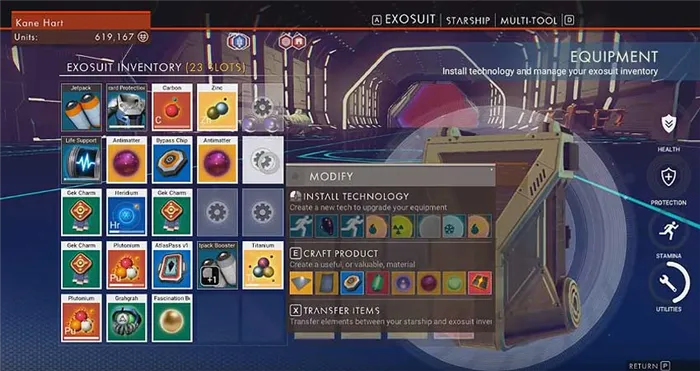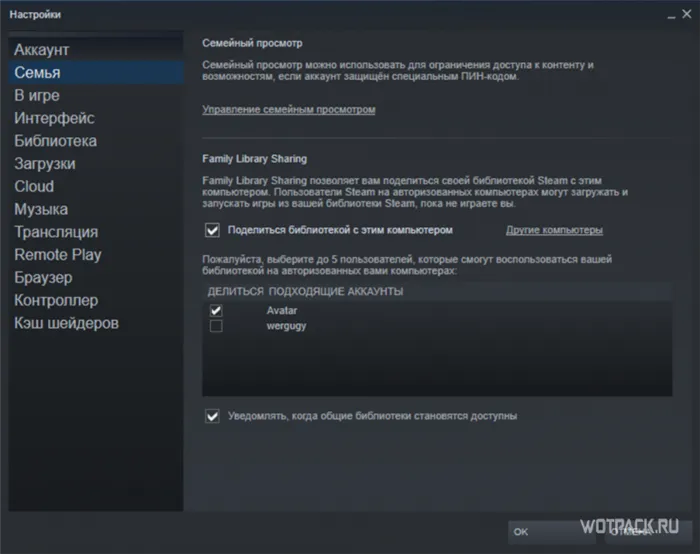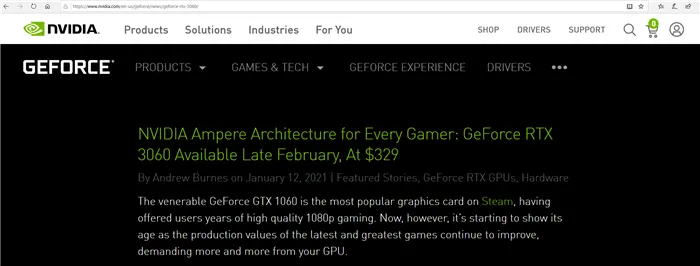Первое, что нужно отметить, это то, что, несмотря на запуск в 2018 году, информации об онлайн-операции очень мало. И здесь есть что сказать. Она недавно вышла на Steam, и многие игроки с трудом смогли создать пользовательские сессии для себя и своих друзей.
Исправлено: Forza Horizon 5 не может подключиться к серверу или продолжает отключаться
Серия Forza Horizon известна большинству из нас, когда речь заходит о полноценных гоночных играх. Playground Games и Xbox Game Studios недавно выпустили Forza Horizon 5 — 12-й крупный релиз в серии Forza. Игра основана на вымышленной карте Мексики, где вы сможете гонять на своих любимых автомобилях. Между тем, некоторые игроки, похоже, сталкиваются с тем, что Forza Horizon 5 не может подключиться к серверу или продолжает испытывать проблемы с подключением.
Если вы один из пострадавших, вам следует следовать этому руководству по устранению неполадок, чтобы полностью решить эту проблему. Эта проблема с подключением к серверу возникает у игроков на всех доступных платформах, включая ПК, Xbox One и Xbox Series X | S. В большинстве отчетов говорится, что сообщение об ошибке «Disconnected» появляется у игроков очень часто, что очень расстраивает.
Может случиться так, что на игровом сервере возникли технические проблемы, например, отключение, перебои в работе или какое-то техническое обслуживание, что может вызвать проблемы с подключением к серверу вообще. Однако иногда проблемы с подключением к серверу могут возникнуть и из-за плохого интернет-соединения. Поэтому рекомендуется проверить как состояние сервера, так и состояние вашего интернет-соединения, прежде чем делать какие-либо выводы.
Если вы чувствуете, что возникла проблема с игровым сервером, вам следует обратиться в официальную службу поддержки Forza Twitter для получения дополнительной информации или сообщений. Кроме того, вы можете просто посетить страницу стороннего сканера Forza Motorsport down, чтобы проверить статус сервера. На момент написания статьи в игре возникли некоторые проблемы на стороне сервера, о которых игроки сообщали в течение нескольких дней.
Однако если вы видите, что игровой сервер работает нормально, вам следует использовать другие решения для устранения проблемы с подключением к Интернету.
Проверьте подключение к Интернету
Вам также следует проверить подключение к Интернету на вашей стороне, чтобы выяснить, нет ли проблем с сетевым подключением. Попробуйте проверить подключение Wi-Fi или проводное (Ethernet) подключение, чтобы решить проблему. Вы также можете перезагрузить игровое устройство и выключить и снова включить сетевое подключение, чтобы обновить ошибки системы или сети.
Убедитесь, что вы изменили подключение к Интернету с беспроводного (Wi-Fi) на проводное (Ethernet) или наоборот, чтобы правильно устранить проблему. Иногда ручное изменение интернет-соединения может полностью устранить некоторые сбои или проблемы с подключением.
Обновление Forza Horizon 5
Обязательно проверяйте наличие обновлений для игры Forza Horizon 5, поскольку иногда версия игры устаревает или содержит ошибки, требующие нового обновления. Стоит отметить, что разработчики недавно выпустили исправление на стороне сервера. Поэтому всегда следует проверять обновления патча клиента игры и устанавливать его. Для этого:
- Просто запустите клиент Steam на ПК> Отправляйтесь в игровой магазин.
- Нажмите Forza Horizon 5 на левой панели> Теперь откроется предварительный просмотр Forza Horizon 5.
- Если обновление доступно, отобразится кнопка «Обновить».
- Убедитесь, что вы немедленно загрузили и установили обновление.
- Затем вы можете нажать кнопку «Play», чтобы начать игру и проверить, нет ли проблем.
Попробуйте эти исправления
Эта ошибка может быть временной и может быть устранена повторным подключением. Просто выйдите из своего расчетного счета в главном меню и снова войдите в него. Это должно исправить сообщение «Невозможно подключиться к серверам конфигурации».
Если вы находитесь в Steam, при запуске игры должна появиться опция выхода из игры.
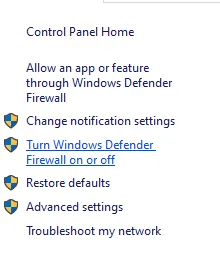
Однако если этот метод вам не помог, вы можете попробовать следующее решение.
Проверьте статус Teredo
Если вы получите сообщение об ошибке «Unable to connect to configuration servers», это может быть связано с проблемой Teredo. Вот как:
1) Нажмите меню «Пуск» (кнопка с логотипом Windows) в левом нижнем углу начального экрана.
2) Выберите Настройки > Игры, а затем выберите Сеть Xbox.
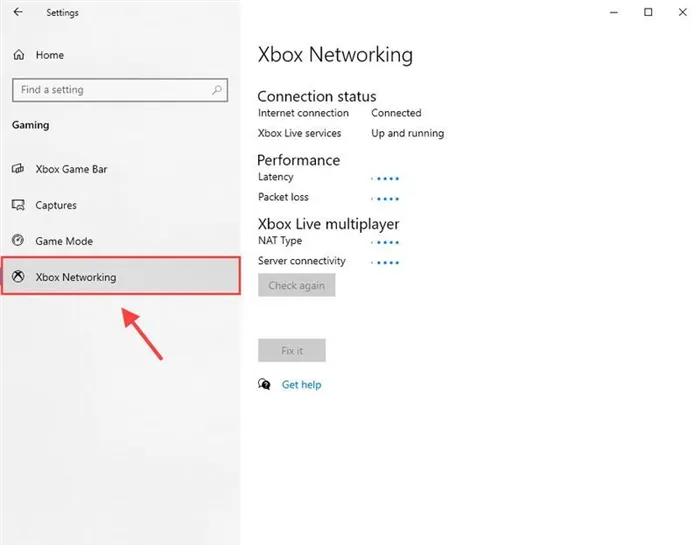
3) Выберите Ремонт. Windows попытается определить и устранить известные проблемы с Teredo.
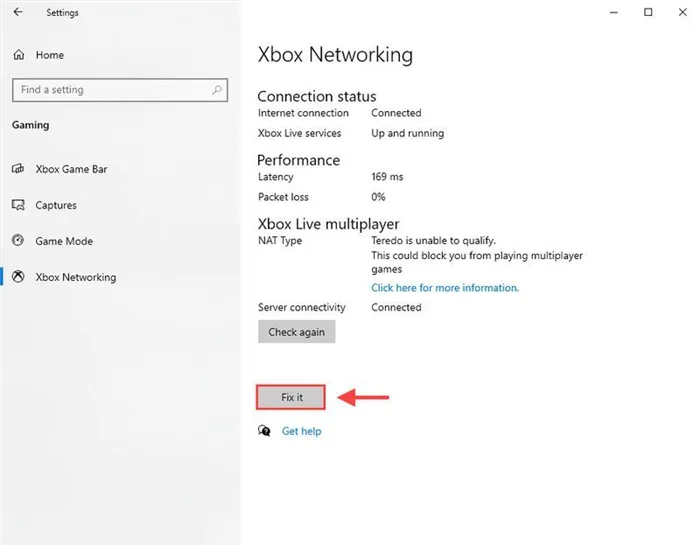
4) После завершения нажмите кнопку Проверить еще раз. Если проблем не обнаружено, вы можете запустить игру и посмотреть, исчезла ли проблема «Unable to connect to servers operational configuration».
Переустановите адаптер Teredo.
Возможно, описанный выше метод не устранит проблему с Teredo, и вы можете попробовать переустановить адаптер Teredo из командной строки. Вот как:
1) В строке поиска введите команду и выберите Запуск от имени администратора.
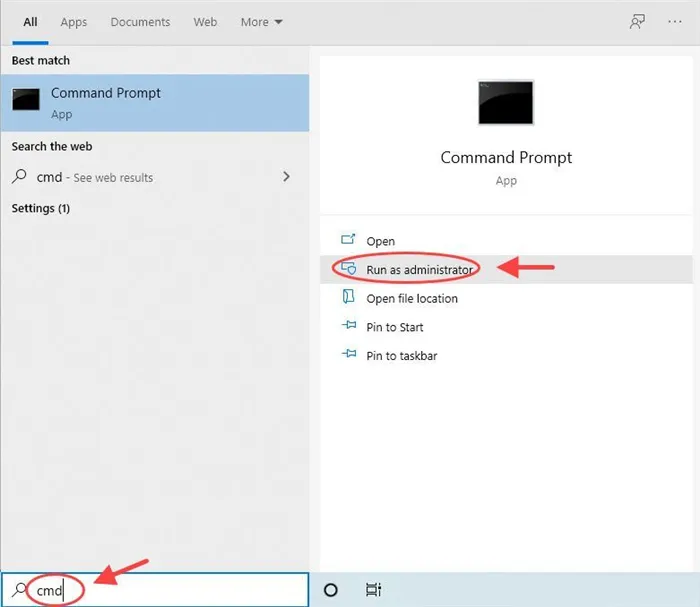
2) Введите следующую команду и нажмите Enter.
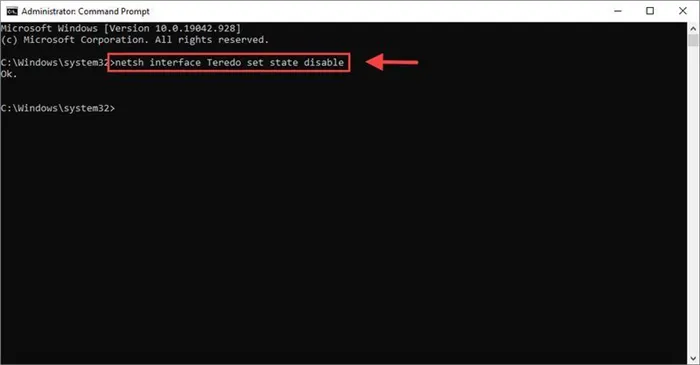
|_+_|
3) На клавиатуре одновременно нажмите Windows + P и введите devmgmt.msc. Затем нажмите Упорядочить p .
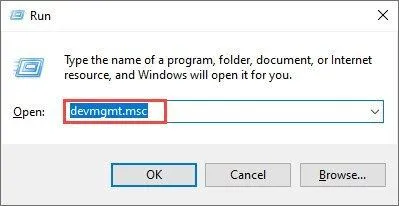
4) Нажмите Вид > Показать скрытые устройства .
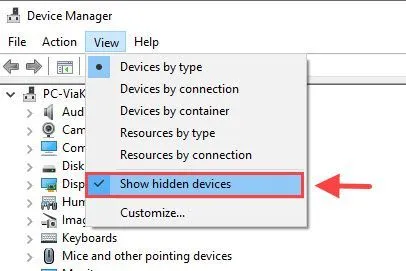
5) Дважды щелкните Сетевой адаптер .
6) Щелкните правой кнопкой мыши на адаптере Teredo и выберите Удалить.
7) Вернитесь в командную строку (Manager) и введите следующую команду.
8) Теперь запустите игру и убедитесь, что сообщение об ошибке «Unable to connect to real-time configuration servers» исчезло.
Исправлено: Ошибка подключения к серверам живой конфигурации Forza Horizon 4.

Исправлено: Ошибка подключения к серверам живой конфигурации Forza Horizon 4.
Ошибка » Невозможно подключиться к серверам живой конфигурации. «Проблемы, с которыми сталкиваются игроки Forza Horizon 4 при подключении к игре, связаны с различными проблемами, ограничивающими наше подключение к игре. Если вы столкнулись с этой проблемой, вы можете найти решение, следуя приведенным ниже советам.
Что такое ошибка Forza Horizon 4 Live, не удается подключиться к серверам конфигурации?
Эта ошибка обычно вызвана блокировкой сети Teredo. Конечно, эта ошибка может возникнуть не только из-за этой проблемы, но и из-за многих других. Поэтому мы предоставим вам информацию о том, как решить эту проблему, дав вам несколько предложений.
Мы можем решить эту проблему, следуя приведенным ниже предложениям, чтобы исправить эту ошибку.
1-) Очистить кеш DNS
Если ни одно из вышеперечисленных предложений не помогает, мы можем решить проблему, очистив кэш DNS. Для этого,
- В верхней части экрана поиска введите cmd и запустите его от имени администратора.
- Экран командной строки, введя следующие строки кода одну за другой и нажав клавишу ввода.
- ipconfig /flushdns
- сброс netsh ipv4
- netsh reset ipv6
- netsh winhttp proxy reset
- netsh winsock reset
- ipconfig /registerdns
После этой процедуры вы можете открыть игру, перезагрузив компьютер. Если проблема сохраняется, следует перейти к другому предложению.
2-) Сбросить Microsoft Store
Microsoft Store, может вызвать такую проблему. Мы можем решить такие проблемы, восстановив Microsoft Store.
- Введите «Microsoft Store» на главном экране, щелкните правой кнопкой мыши и выберите «Параметры приложения».
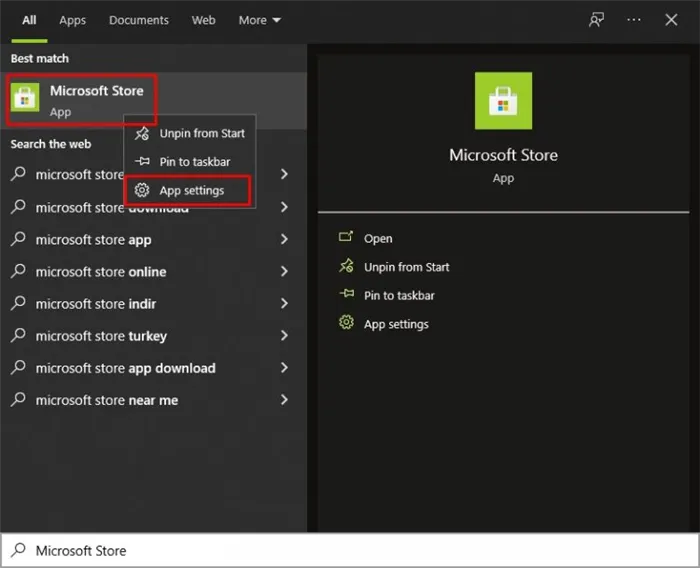
- Начните процесс сброса, нажав кнопку «Сброс» на открывшемся экране.
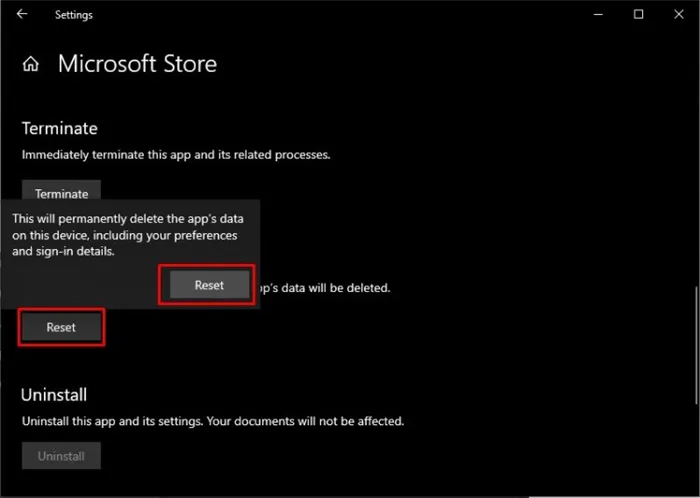
После этой процедуры проверьте, сохраняется ли проблема, войдя в приложение.
3-) Восстановление приложения XBOX
Xbox Game Bar может вызвать такую проблему. Мы можем устранить такие проблемы, отремонтировав игровую панель Xbox.
- Введите «Xbox Game Bar» в окне поиска запуска, щелкните правой кнопкой мыши и выберите «Настройки приложения».

- Начните процесс сброса, нажав кнопку «Сброс» на открывшемся экране.
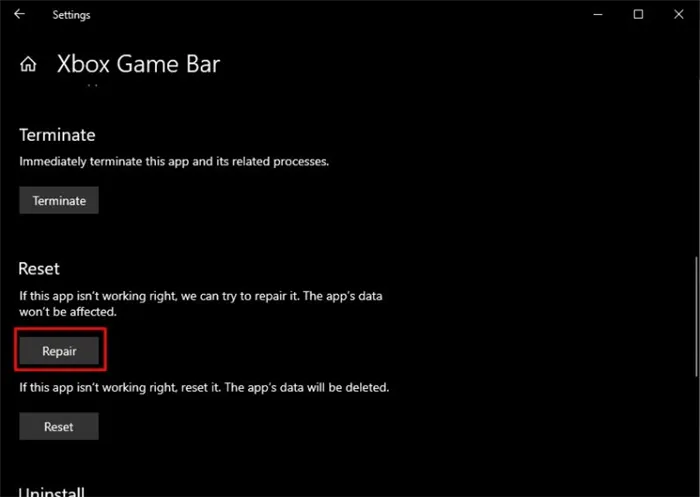
Если этот процесс не устранил проблему, повторите описанный выше процесс еще раз и нажмите кнопку «Сброс», чтобы восстановить процессы. Затем перезапустите приложение и проверьте, сохраняется ли проблема.
4-) Войдите в учетную запись Xbox еще раз
Если вы не читаете свою учетную запись Xbox, вы можете столкнуться с различными ошибками, подобными этой. Для этого нажмите на «Профиль» в правом верхнем углу приложения Xbox и выйдите из своей учетной записи. После завершения процесса выхода из системы вы можете снова войти в свою учетную запись и проверить, сохраняется ли проблема.
Перезагрузите сеть
Простая перезагрузка модема может помочь при проблемах с сетью в игре. В большинстве случаев достаточно нажать специальную кнопку на задней панели модема и дождаться перезапуска сети.
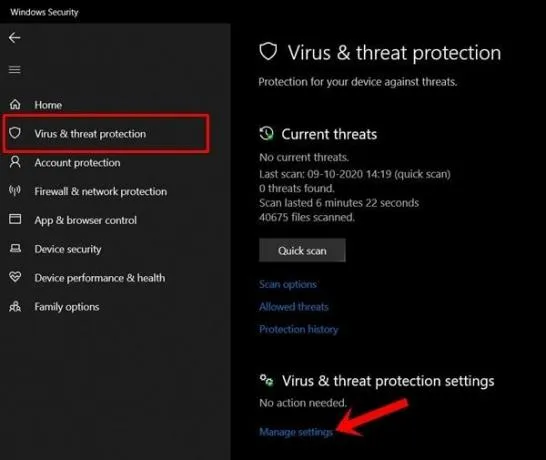
Или вы можете сбросить его через специальное меню на вашем маршрутизаторе, которое можно открыть, введя специальный IP в адресной строке браузера. На распространенных маршрутизаторах TP-Link, например, этот IP выглядит как 192.168.0.1.
Очистите кэш DNS и обновите IP-адрес
Для этого запустите командную строку от имени администратора и выполните следующие действия:
- Введите ipconfig /flushdns и нажмите Enter.
- Введите ipconfig /registerdns и нажмите Enter.
- Введите ipconfig /release и нажмите Enter.
- Введите ipconfig /renew и нажмите Enter.
- Введите netsh winsock reset и нажмите Enter.
Вы должны выполнять каждую из вышеперечисленных команд по очереди и дождаться результата, прежде чем вводить следующую команду. Перезагрузите компьютер после завершения описанных выше действий.
Запустите Forza Horizon 5 в безопасном режиме
Запуск игры в безопасном режиме гарантирует, что никакие сторонние приложения не будут мешать запуску и работе игры. Для этого можно воспользоваться следующим методом:
- Нажмите Windows + R и введите msconfig, нажмите Enter.
- Перейдите на вкладку Услуги
- Установите флажок Скрыть все службы Microsoft.
- Нажмите на опцию Отключить все
- Выберите вкладку Пуск и нажмите Открыть диспетчер задач
- Отключите по одной задаче за раз и перезагрузите систему
Затем перезапустите игру и проверьте, появится ли сообщение об ошибке отключения от игрового сервера снова.